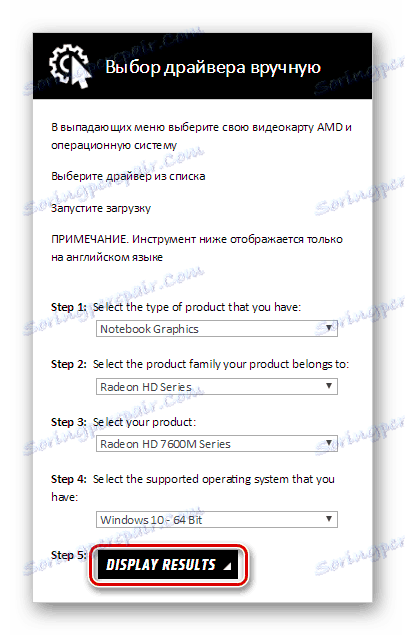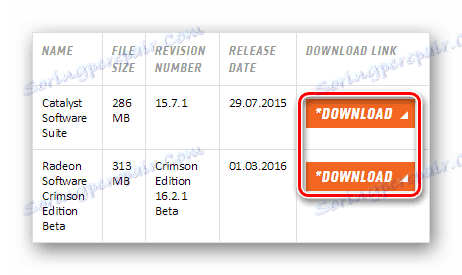Тражи софтвер за АМД Радеон ХД 7670М
Сваки лаптоп или рачунар има видео картицу. Често, ово је интегрисани адаптер од Интел-а, али може бити доступан и дискретан од АМД-а или НВИДИА-а. Да бисте омогућили кориснику да користи све функције друге картице, потребно је да инсталирате одговарајуће управљачке програме. Данас ћемо вам рећи где пронаћи и како инсталирати софтвер за АМД Радеон ХД 7670М.
Садржај
Методе инсталације за АМД Радеон ХД 7670М софтвер
У овом чланку ћемо погледати 4 начина који су прилично доступни сваком кориснику. То ће захтевати само стабилну Интернет везу.
Метод 1: Сајт произвођача
Ако тражите драјвере за било који уређај, пре свега посјетите интернетски портал службеног произвођача. Тамо је гарантовано да ћете пронаћи потребан софтвер и искључити ризик од инфекције рачунара.
- Први корак је посјетити сите АМД преко дате линке.
- Бићеш на главној страници ресурса. У заглављу пронађите дугме "Подршка и драјвери" и кликните на њега.
![АМД Дриверс анд Суппорт]()
- Отвара се страница подршке, где можете видети два блока испод: "Аутоматско откривање и инсталирање управљачких програма" и "Ручно одабир управљачких програма". Ако нисте сигурни који модел видео картице имате или верзију оперативног система, препоручујемо да кликнете на дугме "Довнлоад" у првом блоку. Специјални услужни програм АМД-а ће почети преузимати, што ће аутоматски утврдити који софтвер је потребан за уређај. Ако одлучите да ручно пронађете возач, морате попунити сва поља у другом блоку. Да размотримо ову тачку детаљније:
- Тачка 1 : Изаберите врсту видео картице - Нотебоок Грапхицс ;
- Тачка 2 : Тада серија - Радеон ХД серија ;
- Тачка 3 : Овде ћемо навести модел - Радеон ХД 7600М Сериес ;
- Тачка 4 : Изаберите оперативни систем и дубину бита;
- 5. корак : Кликните на дугме "Прикажи резултате" да бисте прешли на резултате претраге.
![АМД Службена веб локација Избор уређаја]()
- Бићеш на страници где ће се приказати сви доступни уређаји и управљачки програми, а такође ћете моћи да сазнате више информација о преузетом софтверу. У таблици са софтвером пронађите најновију верзију. Такође препоручујемо одабир софтвера који није у фази тестирања (реч "Бета" се не појављује у наслову), јер ће гарантовати да ради без икаквих проблема. Да бисте преузели управљачки програм, кликните на дугме наранџасте преузимања у одговарајућој линији.
![АМД Службена веб-локација Преузмите управљачке програме]()
Након што је преузимање завршено, покрените инсталациону датотеку и једноставно следите упутства чаробњака за подешавање. Са преузетом софтвером, можете потпуно конфигурисати видео адаптер и почети. Имајте на уму да су на нашем сајту објављени ранији чланци о томе како успоставити контролне центре за АМД графички адаптер и како с њима радити:
Прочитајте више:
Инсталирање управљачких програма преко АМД Цаталист контролног центра
Инсталирање драјвера преко АМД Радеон Софтваре Цримсон
Метод 2: Обични софтвер за претрагу возача
Постоји много програма који омогућавају кориснику да уштеди време и труд. Такав софтвер аутоматски анализира рачунар и идентификује хардвер који треба ажурирати или инсталирати управљачке програме. Не захтева никакво посебно знање - само кликните на дугме потврђујући чињеницу да сте прочитали списак инсталираног софтвера и сложили се да извршите измјене у систему. Треба напоменути да у сваком тренутку постоји могућност интервенције у процесу и отказивање инсталације неких компоненти. На нашем сајту можете видети листу најпопуларнијих софтвера за инсталирање драјвера:
Прочитајте више: Инсталација софтвера за инсталацију управљачког програма
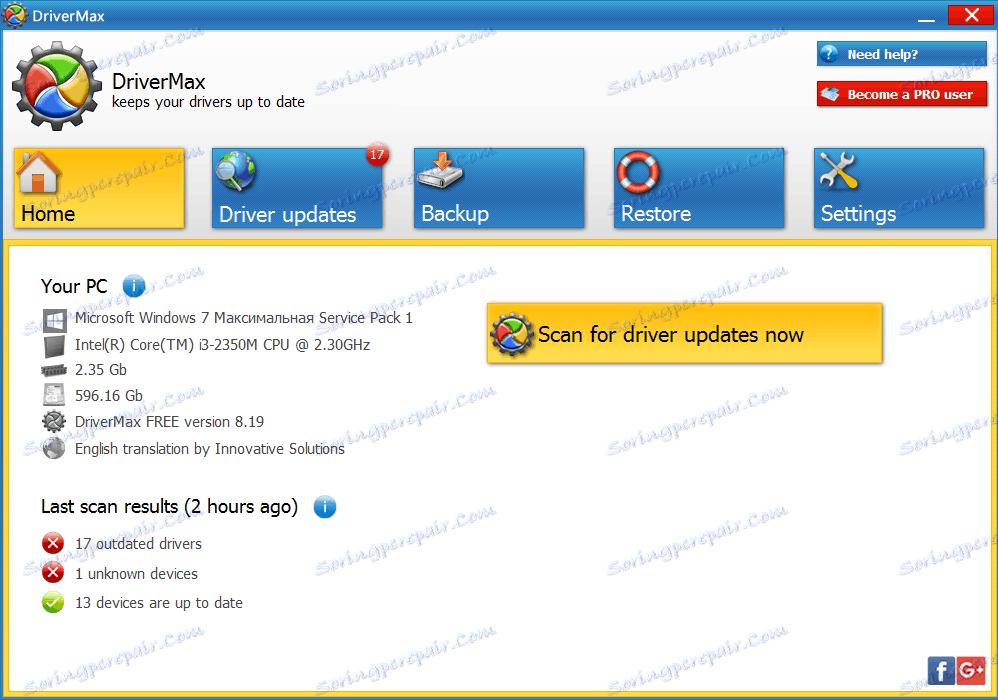
На пример, можете користити ДриверМак . Овај софтвер је лидер у броју доступних софтвера за различите уређаје и оперативне системе. Кориснички интерфејс, руска верзија и могућност поновног покретања система у случају грешке привлаче многе кориснике. На нашем сајту ћете пронаћи детаљну анализу функција програма на горњој линији, као и лекцију о раду са ДриверМак-ом:
Прочитајте више: Ажурирање управљачког програма са ДриверМак
Метод 3: Употреба ИД уређаја
Још један мање ефикасан начин који ће вам омогућити инсталирање драјвера за АМД Радеон ХД 7670М, као и за било који други уређај јесте кориштење хардверског идентификационог броја. Ова вредност је јединствена за сваки уређај и омогућава вам да пронађете софтвер за своју видео картицу. ИД можете пронаћи у "Управитељу уређаја" у "Својства" видео картице или можете једноставно користити вриједност коју смо унапријед подигли за вашу погодност:
PCIVEN_1002&DEV_6843

Сада само унесите га у поље за претрагу на сајту, који је специјализиран за проналажење управљачких програма помоћу ИД-а и инсталирање преузетог софтвера. Ако и даље имате питања о овом начину, препоручујемо вам да прочитате наш чланак на ову тему:
Лекција: Претраживање возача по ИД-у хардвера
Метод 4: Системски алати
И коначно, последњи метод који ће одговарати онима који не желе да користе додатни софтвер и генерално преузму било шта са Интернета. Ова метода је најмање ефикасна од свих која се разматра горе, али истовремено може помоћи у непредвиђеном стању. Да бисте инсталирали управљачки програм на овај начин, потребно је да пређете на "Девице Манагер" и кликните десним тастером миша на адаптер. У контекстном менију који се појави, кликните на "Упдате дривер" линију . Такође препоручујемо читање чланка, гдје се овај метод детаљније разматра:
Лекција: Инсталирање управљачких програма са стандардним Виндовс алатима
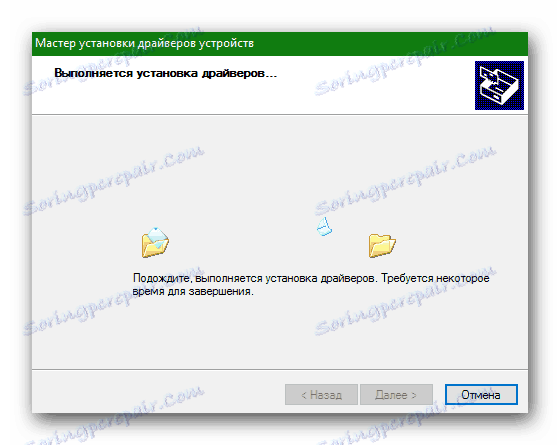
Дакле, размотрили смо неколико метода који вам омогућавају да брзо и лако инсталирате неопходне драјвере за АМД Радеон ХД 7670М. Надамо се да смо вам могли помоћи у решавању овог проблема. Ако имате било каквих проблема - напишите испод у коментарима и покушаћемо да одговоримо што пре.